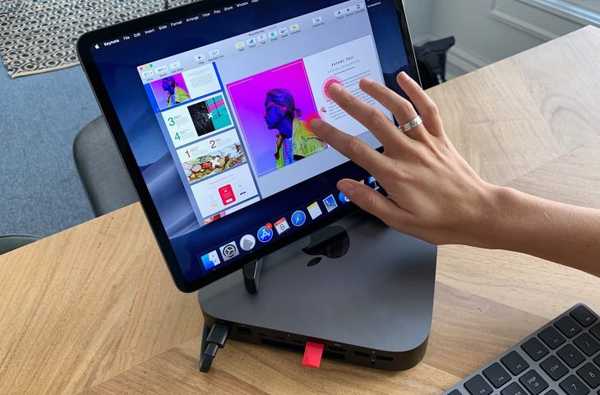Si posee un Apple Watch Series 3 o más reciente, Siri puede hablar con usted a través del altavoz incorporado. Y con el software watchOS 5 o posterior, puede invocar una sesión de escucha Siri en su reloj sin decir "Hola Siri". Solo levanta la muñeca y comienza a hablar, eso es todo!
Llamado "Raise to Speak", esta es una nueva función de Apple Watch en el software watchOS 5.
TOMAS:
- watchOS 5 trae una nueva característica, llamada Raise to Speak.
- Ideal para solicitudes Siri con manos libres (es decir, al andar en bicicleta o conducir).
- Levanta la muñeca y comienza a hablar por el reloj..
- Las solicitudes de seguimiento requieren tener la corona digital.
- Raise to Speak funciona en la Serie 3 y posteriores.
watchOS 5 se lanzó por primera vez para consumo público en septiembre de 2018. La actualización de software está disponible para todos los modelos de Apple Watch, excepto el modelo original..
Prerrequisitos de Raise to Speak
Hablar con Siri sin tener que usar el comando Hey Siri requiere:
- Apple Watch Series 3 o posterior
- watchOS 5 o superior
- iPhone con iOS 12 o posterior
- conectividad a Internet
Raise to Speak no funciona en dispositivos de la Serie 2 y Serie 1.
Cómo habilitar Raise to Speak en Apple Watch
Aquí le mostramos cómo ver si Raise to Speak está disponible y cómo activarlo:
1) Abierto Configuraciones en tu Apple Watch.
2) Grifo General.
3) Grifo Siri.
4) Deslice el interruptor etiquetado Levantarse para hablar a la posición ON.

Si no ve esta alternancia, es porque su Apple Watch no es compatible con Raise to Speak. Nuevamente, necesitará al menos Apple Watch Series 3 para aprovechar esta característica. Raise to Speak no es compatible con los modelos de reloj Series 2 y Series 1.
TUTORIAL: Cómo escribir a Siri en lugar de hablar
Si su hardware es compatible con Raise to Speak pero la función no parece funcionar, es posible que haya deshabilitado la opción requerida etiquetada Pantalla de despertador al levantar la muñeca encontrado en el reloj en Configuración → General → Pantalla de activación o en la aplicación Watch complementaria en tu iPhone emparejado.
Cómo usar Raise to Speak
Para usar la función, simplemente sostenga su reloj cerca de tu boca y di lo que necesitas. Es importante tener en cuenta que el reloj debe estar muy cerca de la boca para que la función se active. Si está a una distancia de un brazo, es probable que no funcione.
Después de hacer una pregunta, puedes bajar la muñeca de inmediato porque Siri te tocará cuando tenga una respuesta. En Apple Watch Series 3 y superiores, Siri también te hablará.
Para ajustar la respuesta de voz de Siri (Serie 3 o más reciente), vaya a Configuración → General → Siri y use las siguientes opciones debajo de Comentario de voz Bóveda:
- Siempre en-Siri siempre hablará sus respuestas, incluso en modo silencioso.
- Control con modo silencioso-Siri se calla cuando configuras el reloj en silencio, pero continúa hablando contigo cuando el reloj está conectado a auriculares Bluetooth.
- Solo auriculares-La respuesta de voz de Siri se limita a los auriculares Bluetooth.
Raise to Speak no le permitirá continuar una conversación o responder una pregunta de Siri en busca de aclaraciones. Para eso, deberás mantener presionada la corona digital y hablar.
TUTORIAL: Cómo deshabilitar Hey Siri en HomePod
Al igual que antes, puede llamar manualmente a Siri sosteniendo la corona, seguido de su solicitud. Alternativamente, use Hey Siri o presione el botón Siri en la esfera del reloj Siri.
Cómo funciona Raise to Speak
Su Apple Watch puede detectar que está hablando con Siri y no con su amigo o cualquier otra persona mediante el uso de sensores de movimiento incorporados para registrar si su muñeca está en la cara. El reloj debe estar bastante cerca de su cara para que el dispositivo determine que realmente está hablando con Siri.
¿Siri en HomePod tiende a responder al comando Hey Siri emitido a través de su muñeca??
Si es así, sugiero desactivar Hey Siri en Configuración en su Apple Watch para evitar que responda erróneamente al comando Hey Siri cuando no debería.
Casos de uso
Raise to Speak te permite usar Siri en Apple Watch de una manera verdaderamente manos libres.
Ya no tiene que pronunciar la palabra clave Hey Siri o presionar el botón Digital Crown para invocar una sesión de escucha Siri en su muñeca. Con Raise to Speak, puede iniciar una sesión de navegación paso a paso con las manos libres, responder a un mensaje mientras conduce, etc..
PROPINA: Desactivar los comentarios de voz de Siri cuando tu iPhone está en silencio
Como ejemplo, si está montando una bicicleta y tiene sus AirPods encendidos, puede pedirle a Siri que inicie una llamada telefónica acercando el reloj a su boca y diciendo "Call Dad".
TUTORIAL: Cómo controlar el audio de múltiples habitaciones AirPlay 2 con Siri en HomePod
O, si el almuerzo está sobre la mesa pero llegas tarde, dile a Siri que "envíe un mensaje a mamá diciéndole que llegaré tarde 15 minutos" sin tener que prefijar tu orden con Hey Siri.
¿Qué le parece esta mejora de Siri en watchOS 5??
¿Necesitas ayuda? Pregunte a iDB!
Si le gusta este tutorial, páselo a su equipo de soporte y deje un comentario a continuación..
¿Quedó atascado? ¿No está seguro de cómo hacer ciertas cosas en su dispositivo Apple? Háganos saber a través de [email protected] y un tutorial futuro podría proporcionar una solución.
Envíe sus propias sugerencias prácticas a través de [email protected].






![El altavoz Bluetooth V-Moda REMIX intenta aprovechar el futuro [revisión de video]](http://redditview.com/img/images/v-moda-remix-bluetooth-speaker-tries-to-tap-into-the-future-[video-review]_8.jpg)